こちらの記事ではBeckhoff TwinCAT3とオムロンのNX-ECC202とEtherCAT ネットワークを構築します。倉庫に眠っているCouplerを使って、TwinCAT3を試してみませんか?
さ、はじめよう。
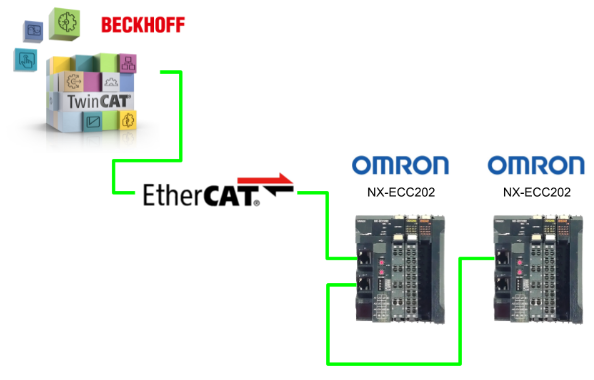
Reference Link
Download ESI
こちらのLinkでOMRON NX-ECC202のESI FileをDownloadしてください。
https://www.fa.omron.co.jp/member/product/tool/23/esi/index.htm
Implementation
TwinCAT Side
Install ESI File
OMRON HPからDownloadしたESI Fileを下記のDirectoryに格納してください。
C:\TwinCAT\3.1\Config\Io\EtherCAT
Configure the Target System
SYSTEMをクリックし、Editorと接続するTwinCAT3 Runtimeを設定します。
Choose Tragetをクリックします。
複数のRuntimeある場合は、構築したいRuntimeを設定しましょう。
Change to Config Mode
もし現在RuntimeがRun Modeである場合、TwinCAT RuntimeをConfig Modeに切り替えましょう。
Configure EtherCAT Master
EtherCAT Masterを追加するため、Devices>Add New Itemで新規Driverを追加します。
EtherCAT>EtherCAT Masterを選びましょう。
Done!EtherCAT Masterが追加されました。
Configure Real-Time Driver
次はEtherCAT Master として使用するEthernet Interfaceを設定します。
Searchをクリックします。
EtherCAT Masterとして使用するInterfaceを設定しましょう。
Auto Scan Devices
最初はTwinCATのScan機能を利用し、EtherCAT ネットワークにあるSlaveを検索します。
先ほど追加したEtherCATを右クリック>Scanします。
Done!すべてのEtherCAT Slaveが検索できました。
Manual Configure all Slaves
今回は手動でEtherCAT Slaveを構築する方法を紹介します。先ほど追加したEtherCATを見右クリック>Add New Itemします。
NX-ECC202 Address=1
最初には左にあるEtherCAT Address=1で設定したNX-ECC202 EtherCAT Couplerを設定します。
OMRON Corperation>Terminal Coupler>NX-ECE202を選び、Okで進みましょう。
Done!
手動でCouplerを追加した場合、Slotsですべてのモジュールを設定する必要があります。
Slot1
Slot1はID4342に入力モジュールがインストールされています。
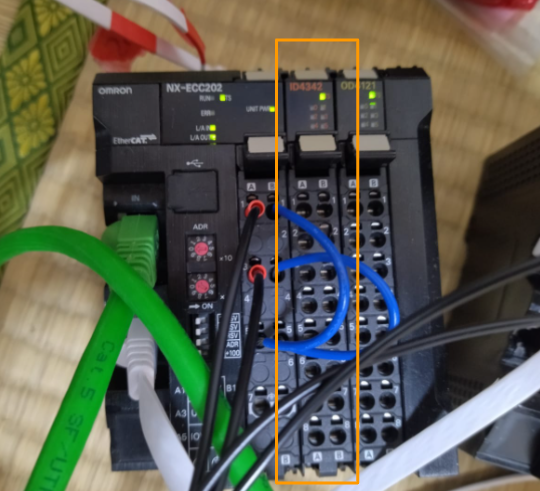
右のカタログリストからNX-ID4342を選び、”<”をクリックしSlot1に挿入しましょう。
Done!
Slot2
Slot2はOD4121に入力モジュールがインストールされています。
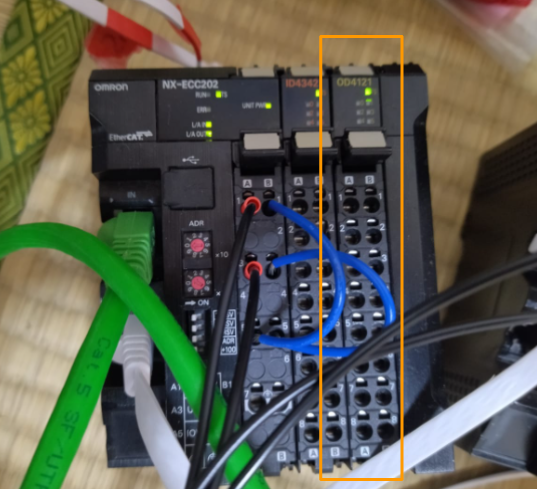
右のカタログリストからNX-OD4121を選び、”<”をクリックしSlot2に挿入しましょう。
Done!
EtherCAT Address
TwinCATのEtherCATにはNX-ECC202本体にあるロータリースイッチの設定に合わせる必要があります。
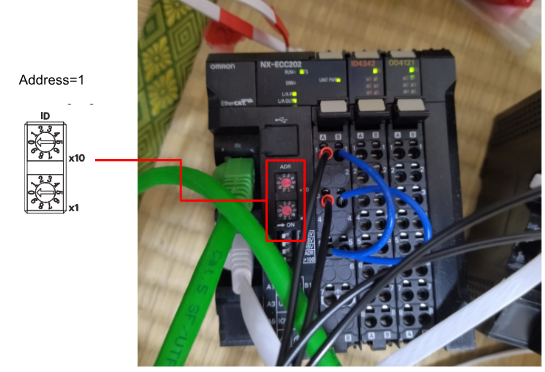
EtherCAT Addrの隣にあるCheckboxを入れ、ロータリースイッチに設定したアドレス値(1)を入力しましょう。
NX-ECC202 Address=2
次は右にあるEtherCAT Address=2で設定したNX-ECC202 EtherCAT Couplerを設定します。
Slot1-2
Slot1-2はID5442に入力モジュールがインストールされています。

右のカタログリストからNX-ID5442を選び、”<”をクリックしSlot1に挿入しましょう。
Done!
Slot2にも同じ操作でモジュールを挿入しましょう。
Slot3-4
Slot3-4はOD5256にモジュールがインストールされています。

右のカタログリストからNX-OD5256を選び、”<”をクリックしSlot2に挿入しましょう。
Done!Slot4にも同じ操作でモジュールを挿入しましょう。
EtherCAT Address
TwinCATのEtherCATにはNX-ECC202本体にあるロータリースイッチの設定に合わせる必要があります。
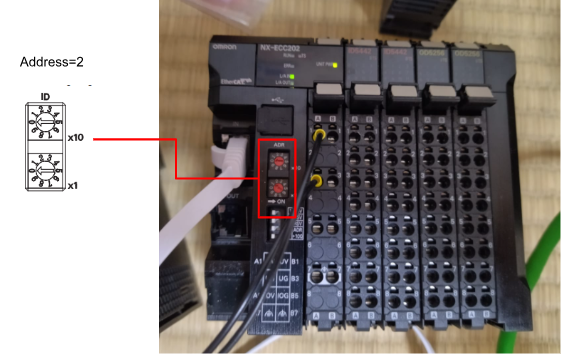
EtherCAT Addrの隣にあるCheckboxを入れ、ロータリースイッチに設定したアドレス値(2)を入力しましょう。
Add PLC
次はPLCを追加するため、PLC>Add New Itemをクリックします。
Standard PLC Projectを選び>AddでPLCを追加します。
Add GVL
Omron のNX-ECC202 EtherCAT Couplerの入出力データとMappingするため、GVLを作成します。GVLs>Add>Global Variable Listをクリックします。
GVL名を入力しましょう。
こちらはOmron NX-ECC202のIOデータとMappingする変数になります。
| {attribute ‘qualified_only’} VAR_GLOBAL ECC202_Adr1_Module1_ID4342 AT %I*:USINT; ECC202_Adr1_Module2_OD4121 AT %Q*:USINT; EC202_Adr2_Module1_ID5442 ,EC202_Adr2_Module2_ID5442 AT %I*:UINT; EC202_Adr2_Module1_OD6256 ,EC202_Adr2_Module2_OD6256 AT %Q*:UINT; END_VAR |
Add POU
次は新しいPLCプログラムを追加するため、POUs>MAIN>Add>POUをクリックします。
POU名を入力し、TypeをProgramに設定します。今回はラダーでプログラムを組みますので、Implementation LanguageからLadder Logic Diagram(LD)を選び、Openで新たなPOUを追加します。
MyFirstLadder
VAR
こちらはラダープログラムのIntefaceになります。
| PROGRAM MyFirstLadder VAR TON:TON; Init:BOOL; END_VAR |
Program
ネットワーク1では0Bit目の出力をTrueにする初期化プログラムです。
ネットワーク2は0.1s度にONするTimerを作成します。
最後は0.1sことに、ROL命令を使用し出力データを左にソフトします。
MAIN
Program
最後はMainプログラムで先程作成したラダープログラムを呼び出しましょう。
| MyFirstLadder(); |
Build
Build>Build Solutionでプロジェクトをコンパイルしましょう。
Link Input Devices
InputデータとPLCプロジェクトの変数とMappingするため、Input Data>右クリック>Change Linkをクリックします。
先ほどGVLで定義した変数とLinkしましょう。
Link Output Devices
OutputデータとPLCプロジェクトの変数とMappingするため、Output Data>右クリック>Change Linkをクリックします。
先ほどGVLで定義した変数とLinkしましょう。
Activate Configuration
最後はActivate ConfigurationでプロジェクトをCPUにDownloadします。
Okで進みます。
OKでTwinCAT RuntimeをRun Modeに切り替えましょう。
Login
次はLoginし、TwinCAT IDEとRuntimeを接続します。
Yesで進みます。
Start
最後はStartボタンをクリックしアプリケーションを起動します。
Result
下記のLinkはOMRON NX-ECC202 Couplerの出力状態を確認してください。
OMRON.NX-ECC202 EtherCAT Coupler Output Flashing in normal communication